
ДОПОЛНИТЕЛЬНЫЕ СРЕДСТВА ПОДГОТОВКИ ДОКУМЕНТА
Практическая работа № 2
Тема: «ИСПОЛЬЗОВАНИЕ ТЕЗАУРУСА, АВТОЗАМЕНА, ОБМЕН ДАННЫМИ
МЕЖДУ ПРИЛОЖЕНИЯМИ, ЗАПИСЬ МАТЕМАТИЧЕСКИХ ФОРМУЛ, ИСПОЛЬЗОВАНИЕ ШАБЛОНОВ»
Цель работы: закрепить навыки создания и редактирования документа, получить навыки обмена данными между приложениями из состава Microsoft Office, навыки записи математических формул, использования шаблонов.
Тезаурус позволяет повысить выразительность текста путем подбора синонимов, анонимов или связанных слов замены повторяющих слов. Тезаурус – это словарь синонимов, слов и фраз, имеющих то же значение, что и выбранное вами слово или фраза. Microsoft Word и другие офисные программы в более поздних версиях Microsoft Office оснащены функцией тезауруса, позволяющей находить синонимы и антонимы (слова и фразы, означающие противоположное значение конкретного слова или фразы). Использование функции тезауруса может помочь вам добавить разнообразия в текст и предложить слова или фразы, которые ваши читатели смогут понять лучше, чем те, в которых вы и сами не уверенны. Вот как пользоваться функцией тезауруса в Word’е.
Автозамена позволяет автоматически корректировать типичные ошибки ввода и вставлять часто используемый текст (большие фрагменты с форматированием) или рисунок. Обмен данными между приложениями Microsoft Office позволяет пользователю быстро и удобно объединить результаты своего труда в рамках одного документа Word. Для обмена между приложениями может использовать один из следующих способов: вставка данных путем копирования или перемещения; связывания данных как объект; внедрение данных как объект.
Запись математических формул ведется с помощью редактора формул (приложение Microsoft Equation.)
Шаблон определяет вид документа в целом. Он позволяет быстро оформить типовые документы, поскольку шаблон можно рассматривать как стандартный бланк, подготовленный для заполнения.
Порядок выполнения:
1. Загрузите текстовый процессор WORD
2. Введите следующий текст:
Маленькой ёлочке холодно зимой
Из лесу Ёлочку взяли мы домой Бусы повесили, встали в хоровод
Весело, весело встретим Новый год.
3. ![]() Замените
слово «Маленький» синонимом, для этого: выделите слово «Маленький» или поместите на
него курсор выполните
Рецензирование[Тезаурус (откроется диалоговое окно) в поле Искать введите поисковый контекст (Маленькой) и
щёлкните по стрелке выберите
из списка слово с наиболее подходящим смысловым оттенком выберите Вставить
Замените
слово «Маленький» синонимом, для этого: выделите слово «Маленький» или поместите на
него курсор выполните
Рецензирование[Тезаурус (откроется диалоговое окно) в поле Искать введите поисковый контекст (Маленькой) и
щёлкните по стрелке выберите
из списка слово с наиболее подходящим смысловым оттенком выберите Вставить
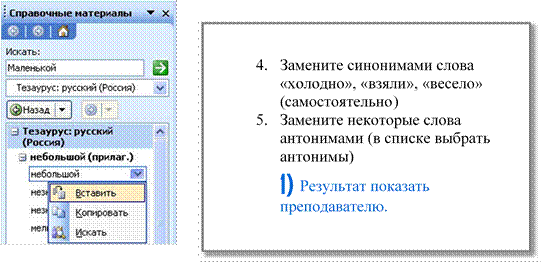
Автозамена
7. Вставить новую страницу в документ.
8. Создайте элемент автозамены ошибочного слова преключатель, правильным словом переключатель, для этого:
Для автоматического исправления ошибок существует инструмент «Автозамена». Если мы печатаем с ошибкой некоторые слова, - Word может их исправлять. Например, вместо слова «перфоратор», я почему-то печатают «перформатор», видимо нажимая две буквы сразу – а и м.
На исправление таких ошибок может уходить много времени.
Word может нам упростить задачу, отслеживая со словарем ошибочные слова и заменяя их на правильные.
Словарь наших ошибок мы можем пополнять сами.
Чтобы работать с инструментом Автозамена, нужно его найти и применить.
1. Заходит на закладку «Рецензирование», находим кнопку «Язык» и нажимаем на нее.
2. Далее выбираем в меню команду «Языковые параметры».
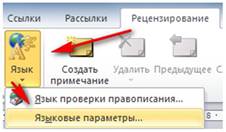
3. В окне «Параметры Word» переходим в раздел «Правописание» и нажимаем кнопку «Параметры автозамены».

4. Переходим на закладку «Автозамена» и вписываем слово с ошибкой (преключатель ) в поле «Заменить» и правильное слово (переключатель) в поле «На», а затем нажимаем кнопку «Добавить».
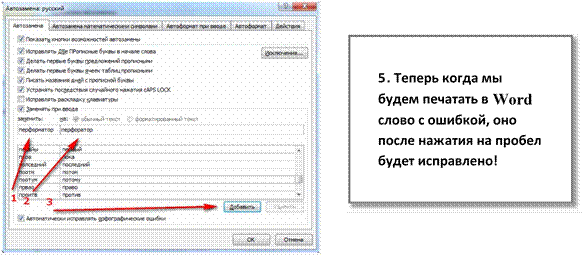
9. Введите в документ слово переключатель. Нажмите после него пробел, просмотрите результат.
10. Создайте элемент автозамены при вводе форматированным текстом. Для этого:
![]()
![]() введите своё Имя,
Отчество, Фамилию, отформатируйте введённый текст (измените размер, начертание,
тип шрифта др.) выделите
текст выполните
Параметры автозамены, выберите переключатель
Форматированный текст в поле Заменить введите
свои инициалы, нажмите Добавить, Оk
введите своё Имя,
Отчество, Фамилию, отформатируйте введённый текст (измените размер, начертание,
тип шрифта др.) выделите
текст выполните
Параметры автозамены, выберите переключатель
Форматированный текст в поле Заменить введите
свои инициалы, нажмите Добавить, Оk
11. В документе введите свои инициалы, нажмите пробел, просмотрите результат.
2) Результат показать преподавателю.
Обмен данными между приложениями 1 способ – вставка копирования или перемещения
13. Вставить новую страницу в документ.
14. Загрузите приложение - источник данных, например графический редактор Paint
(Пуск[Программы[Стандартные)
15. Откройте любой файл – точечный рисунок или создайте несложный рисунок самостоятельно (нарисуйте рисунок по теме «Техника безопасности на транспорте»)
16. Выделите нужный фрагмент рисунка и поместите его в буфер обмена (Выделить – выберете или Формы выделения или Выделить Всё [Копировать) и закройте графический редактор (можно без сохранения)
17. Переключитесь в приложение – приемник (разверните Word)
18. Выполните [Вставить
19. Перейдите в режим редактирования рисунка (двойной щелчок по вставленному объекту)
20. Внесите произвольные исправления в рисунок. Выйти из режима редактирования – щелчок вне объекта.
21. Вставить новую страницу в документ.
22. Загрузите приложение - источник данных - окно приложения Excel
23. На новом Листе создайте и сохраните следующую таблицу:
|
Фамилия |
Адрес |
Дата рождения |
Телефон |
|
Иванов |
|
|
|
|
Петров |
|
|
|
|
Сидоров |
|
|
|
24. Выделите таблицу и скопируйте её в буфер обмена
25. Переключитесь в приложение – приемник (разверните Word)
26. Установите курсор в место вставки и выполните Главная [Вставить
[ Специальная вставка
27. В появившемся окне выберите переключатель Связать, в поле Как выберите значение Лист Microsoft Excel (объект), Ok

28. Сохранить документ под именем Практическая работа № 2 и закройте его
29. Активизируйте приложение Excel
30. Внесите произвольные исправления в таблицу (добавьте данные, измените форматирование) и сохраните таблицу без изменения имени
31. Активизируйте приложение Word, откройте документ Практическая работа № 2, просмотрите изменения в связанной таблице.
3) Результат показать преподавателю.
33. Вставить новую страницу в документ.
34. Создайте следующий фрагмент формулы
![]() , для этого:
, для этого:

![]()
![]() поместите курсор в точку
вставки формулы и выполните Вставка[Объект,
закладка Создание в поле Тип объекта
выберите Microoft Equation 3.0, OK (открыли редактор формул) в появившейся Панели
инструментов выберите Шаблоны сумм выберите Шаблон суммы с
верхним и нижним пределами (крайний правый шаблон в верхнем ряду)
поместите курсор в точку
вставки формулы и выполните Вставка[Объект,
закладка Создание в поле Тип объекта
выберите Microoft Equation 3.0, OK (открыли редактор формул) в появившейся Панели
инструментов выберите Шаблоны сумм выберите Шаблон суммы с
верхним и нижним пределами (крайний правый шаблон в верхнем ряду)
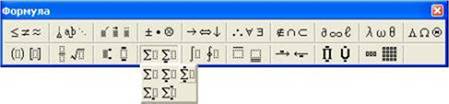
![]() введите нужный символ,
число или выражение в каждый из слотов, предварительно помещая туда курсор
введите нужный символ,
число или выражение в каждый из слотов, предварительно помещая туда курсор
![]() завершите запись формулы
(щелчок за пределами рамки или Esc) 35. Создайте формулы с фигурными
скобками по образцу:
завершите запись формулы
(щелчок за пределами рамки или Esc) 35. Создайте формулы с фигурными
скобками по образцу:
![]()
![]() откройте редактор формул
в слоте ввода
введите у=
откройте редактор формул
в слоте ввода
введите у=
выберите Шаблоны скобок и нажмите соответствующую скобку

![]()
![]() поместите курсор в слот и
выберите Шаблоны матриц
поместите курсор в слот и
выберите Шаблоны матриц
![]() , выберите шаблон второй в верхней строке
, выберите шаблон второй в верхней строке ![]() в верхний и нижний слоты
введите соответствующие выражения завершите запись формул
в верхний и нижний слоты
введите соответствующие выражения завершите запись формул
36. Измените формат для каждой из формул:
![]() выделите формулу
(одинарный щелчок)
выделите формулу
(одинарный щелчок)
выберите Формат[Объект, закладка Положение, Вокруг рамки
увеличьте размер формулы и переместите формулу так, чтобы они не перекрывали друг друга
37. Напечатайте текст:
Решение квадратного уравнения ax2 +bx+c=0
В зависимости от знака дискриминанта квадратного уравнения D=b2 - 4ac возможны три случая:
1. Если D>0, то имеются два различных вещественных корня, которые можно вычислить по следующим формулам:
![]()
2. Если D=0, то имеется один единственный корень (точнее, двукратный корень):
![]()
3. Если D<0, то вещественных корней нет.
38. Сохранить документ под именем Практическая работа № 2
4)Результат показать преподавателю.
40. Создайте новый документ: выполните Файл[Создать, закладка Приглашение на мероприятие
41. Выберите Любой шаблон и щёлкните Загрузить
42. Сохранить документ под именем Практическая работа № 2
43. Результат показать преподавателю.
44. Закрыть все приложения.
45. После показа результата – работу удалить!
![]() КОНТРОЛЬНЫЕ
ВОПРОСЫ для проверки знаний и умений
КОНТРОЛЬНЫЕ
ВОПРОСЫ для проверки знаний и умений
Ответьте письменно на вопросы:
1. Что называется тезаурусом? Опишите технологию применения тезауруса.
2. Опишите технологию создания элемента Автозамены. Как вставить в текст элемент автозамены?
3. Опишите технологию связывания данных в различных программах?
4. Каким образом подключить приложение Microsoft Equation. Для чего оно применяется?
Материалы на данной страницы взяты из открытых источников либо размещены пользователем в соответствии с договором-офертой сайта. Вы можете сообщить о нарушении.